如何查看Windows10上的隐藏文件夹,并重新隐藏
1、打开文件夹,目前显示该文件夹为空;
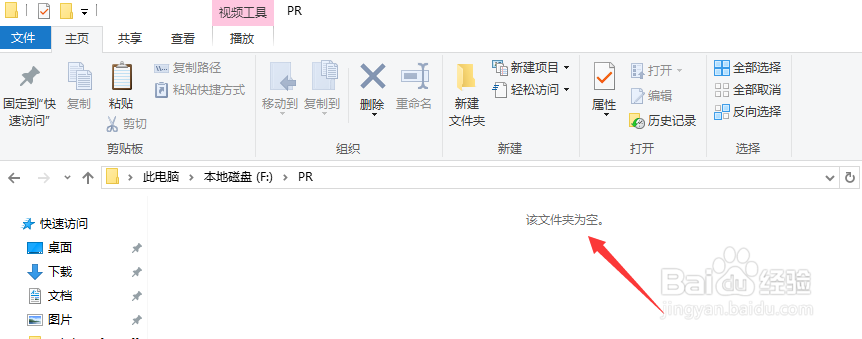
2、在查看菜单中选择隐藏的项目;
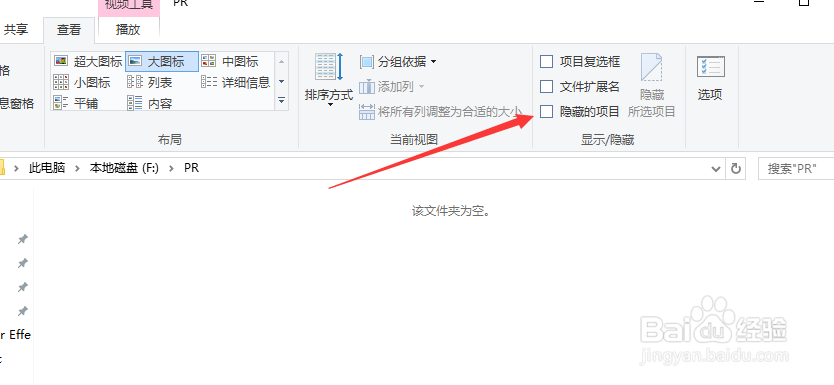
3、通过步骤二可以将隐藏的文件显示出来,如果没隐藏文件,那么就换地方找;
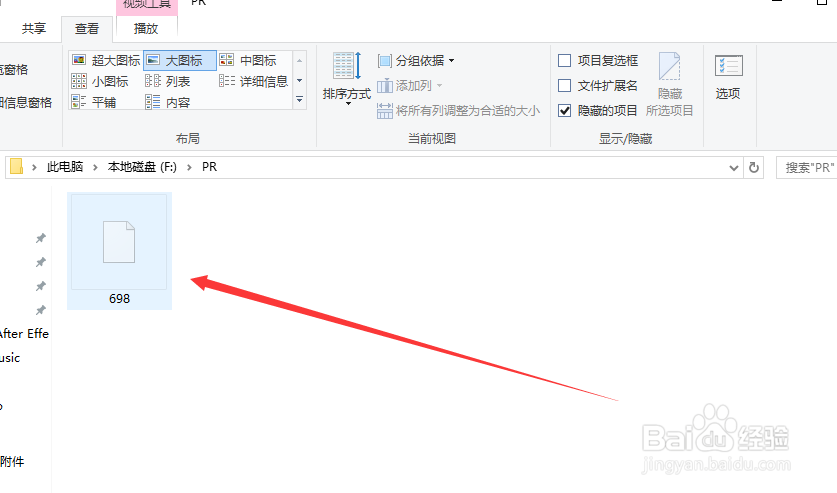
4、选中隐藏的文件,再选择隐藏所选项目;
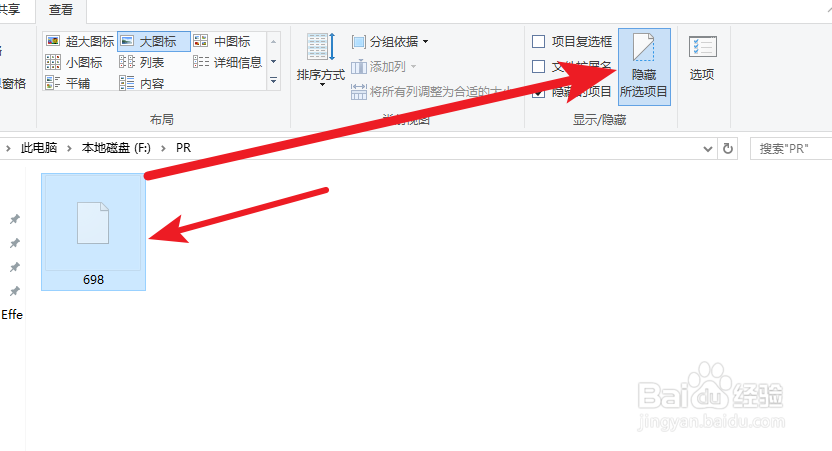
5、这时候文件就是显示文件了,就算取消隐藏项目的勾选也可以;
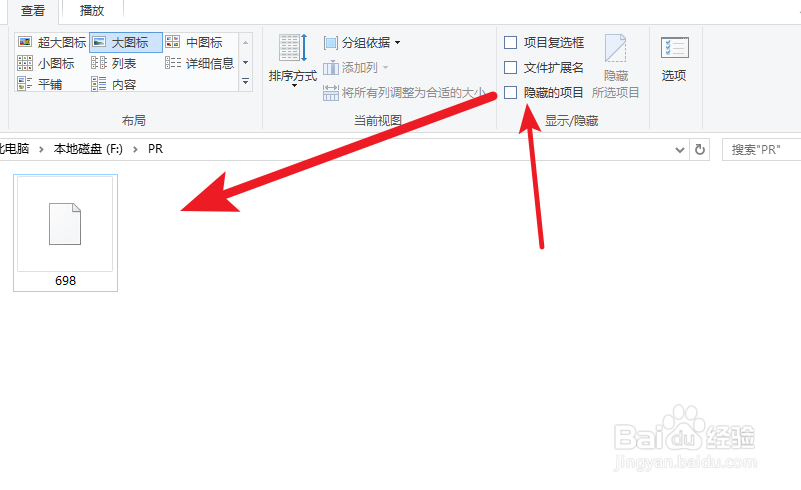
6、如果想让文件夹在此隐藏,可以重选选择文件,再选中隐藏所选项目;
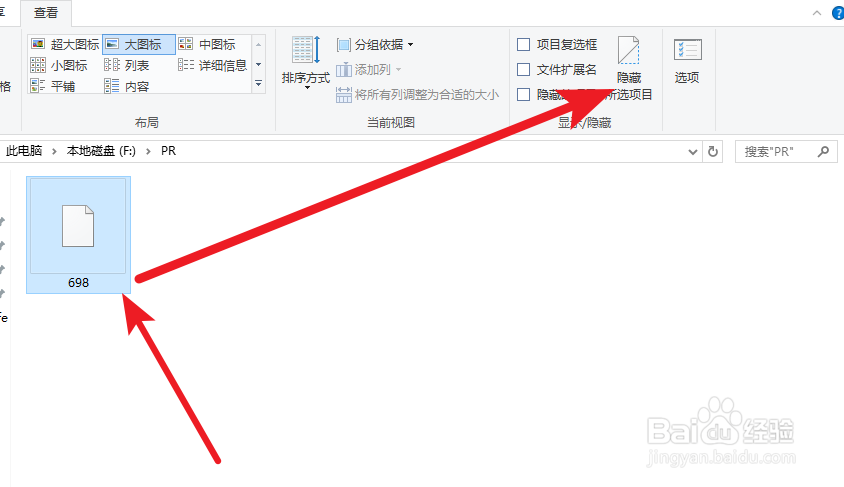
7、这时候会将文件夹变成空的;
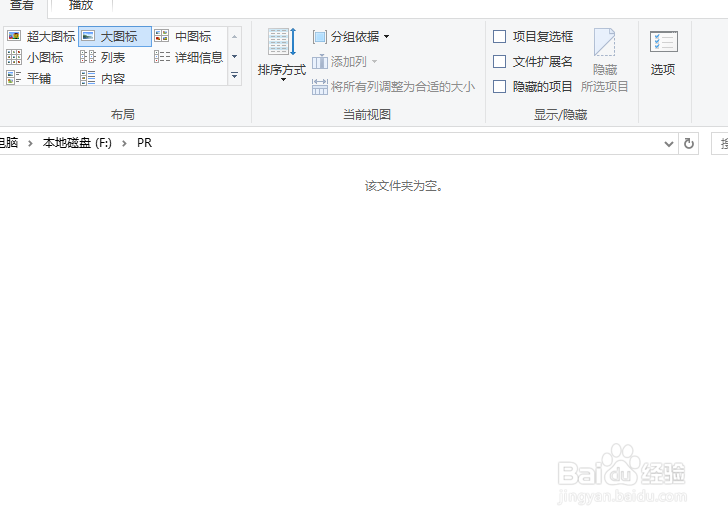
声明:本网站引用、摘录或转载内容仅供网站访问者交流或参考,不代表本站立场,如存在版权或非法内容,请联系站长删除,联系邮箱:site.kefu@qq.com。
阅读量:89
阅读量:167
阅读量:147
阅读量:109
阅读量:31